Como bloquear sites em um Chromebook
Publicados: 2023-08-23Desde bloquear sites de jogos que distraem até ocultar conteúdo voltado para adultos, há vários motivos pelos quais você pode querer aprender como bloquear sites em um Chromebook.
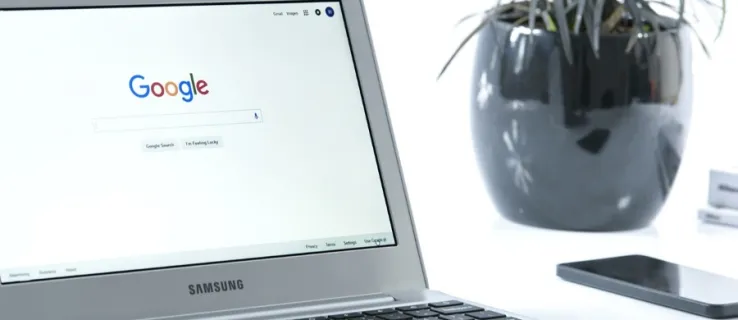
Se você é usuário de Chromebook, saiba que este computador usa o navegador Chrome. Se você já sabe como navegar no Chrome para bloquear sites, está pronto.
Se você é novo na família Chromebook ou não tem conhecimento técnico para traduzir a última frase, este guia é para você!
Como faço para bloquear sites no Chromebook?
Existem algumas maneiras diferentes de bloquear sites em um Chromebook. A melhor opção depende de suas necessidades específicas, como o que você deseja bloquear e quão minucioso você deseja ser.
Dê uma olhada nessas opções abaixo para determinar qual é a melhor para suas necessidades.
Bloquear sites usando pesquisa segura
Desde que o Google removeu as contas de usuário supervisionado do Chrome há alguns anos, a única maneira integrada de controlar quais sites você pode visualizar no seu Chromebook é usar a Pesquisa segura , que restringe o acesso a material adulto por meio de pesquisas na web, mas não oferece o capacidade de bloquear sites específicos por URL.
No entanto, pode ser o suficiente para as suas necessidades, já que os mecanismos de pesquisa são o número de mentes curiosas que encontram conteúdo adulto que não estão preparadas para ver.
Veja como começar com a Pesquisa segura:
- Abra o Chrome e acesse google.com.
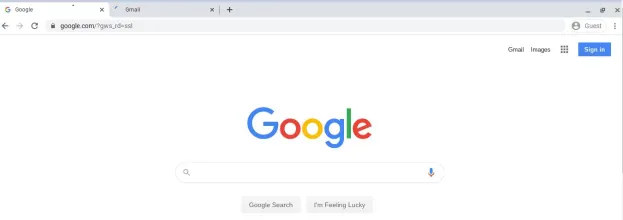
- Selecione Configurações no canto inferior direito e depois Configurações de pesquisa .

- Marque a caixa ao lado de Ativar o SafeSearch .
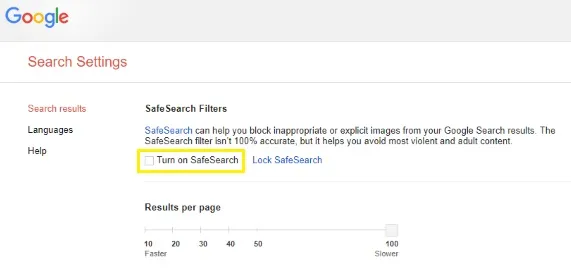
- Em seguida, clique em Bloquear SafeSearch .
Este processo funcionará em pesquisas na web usando o Google, filtrando os resultados de pesquisa na web do Google para conteúdo adulto ou explícito.
Bloquear sites usando aplicativos do Chrome
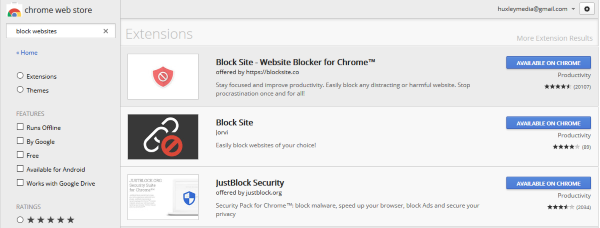
Outra forma muito útil de bloquear sites em um Chromebook é usar uma extensão do Chrome projetada para a tarefa. Atualmente, existem algumas extensões do Chrome que ajudam a bloquear sites ou exercer o controle dos pais.
Para encontrar um bloqueador perfeito para suas necessidades, primeiro visite a Google Play Store. Pesquise bloqueadores da web e confira as avaliações e classificações de todas as opções fornecidas. Você também pode pesquisar opções de aplicativos no Google para saber mais sobre a funcionalidade de cada aplicativo antes de baixá-lo.
Bloqueador de sites
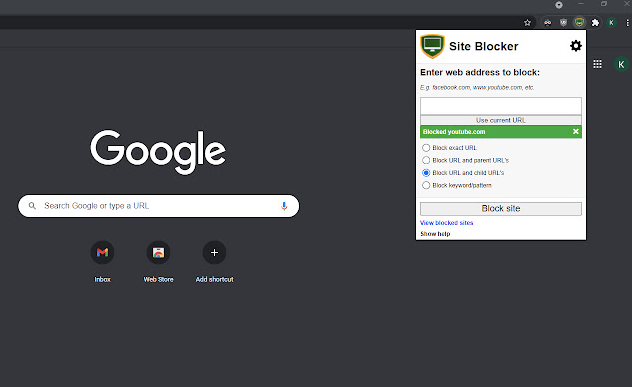
Site Blocker é um complemento gratuito do Chrome que oferece um bom nível de controle dos pais e bloqueio de sites. Este complemento é simples de usar e funciona bem, desde que você reserve um tempo para configurá-lo corretamente primeiro.
O Bloqueador de sites pode ser desativado com bastante facilidade, o que é um bônus se você acidentalmente adicionar palavras ao seu filtro que podem aparecer em uma tarefa de pesquisa futura, mas também pode ser uma coisa ruim se as mãos erradas de alguma forma pegarem seu Chromebook e fizerem isso. alguns cliques extras.
Bloquear site
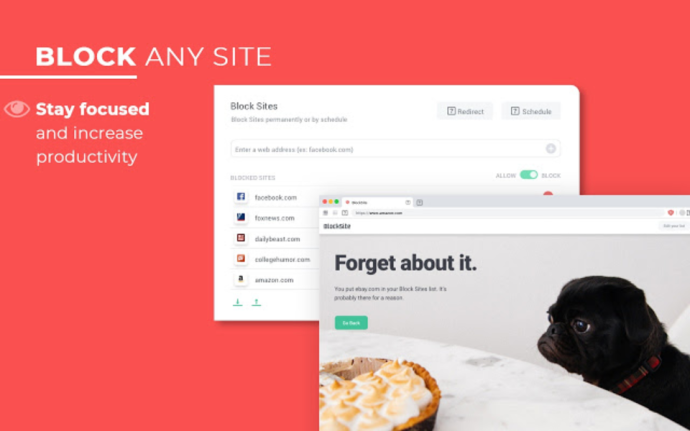
Block Site é outra extensão gratuita do Chrome que oferece controle dos pais sobre quais sites são acessados. Essa extensão também funciona para evitar a procrastinação se seus requisitos forem menos de controle e mais de produtividade. Os controles podem ser protegidos por senha e você pode adicionar URLs específicos a uma lista de bloqueio abrangente para uma filtragem vigorosa.
O que faz o Block Site realmente se destacar é a capacidade de sincronizar com o seu telefone. Isso significa que você não pode simplesmente pegar seu telefone para consertar o Facebook enquanto seus controles estão configurados!
Segurança JustBlock
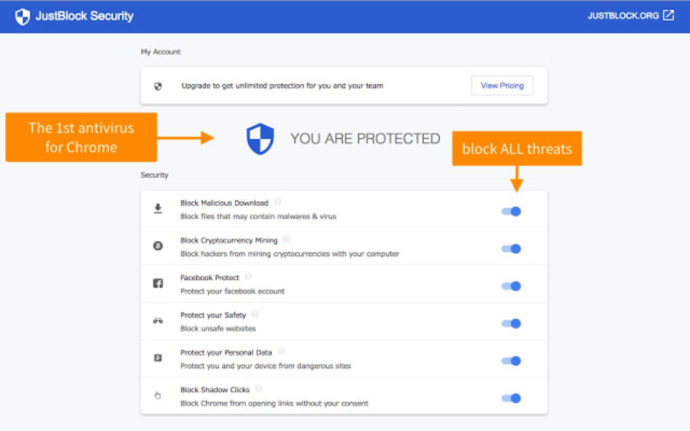
O complemento JustBlock Security é nossa sugestão final para bloquear sites em um Chromebook. Ele também ativa o controle dos pais no Chrome e permite colocar URLs na lista negra e na lista branca conforme achar necessário. Este aplicativo requer algumas configurações, pois pode ser bastante rígido com scripts e anúncios, mas, como resultado, você terá o bloqueio mais personalizado e eficiente para suas necessidades depois de concluir a configuração.

Os usuários podem implementar a lista de permissões para manter tudo funcionando perfeitamente e configurar o bloqueio de anúncios para permitir o funcionamento da maioria dos sites.
Como as outras extensões de navegador aqui, quanto mais tempo você gastar configurando, melhor funcionará para você. Depois de configurado, qualquer um desses aplicativos pode ajudá-lo a atingir os níveis perfeitos de produtividade e proteção.
Configure uma conta separada para criança
O Google usa o aplicativo Family Link para oferecer controle dos pais às crianças. Você precisará configurar uma conta do Google para seu filho e obter o aplicativo Family Link para que isso funcione.
No Chromebook que você deseja restringir, será necessário criar um perfil separado para o usuário em questão. Uma vez feito isso, você pode seguir as instruções abaixo. Lembre-se de que você pode baixar o aplicativo em seu telefone para ter melhor controle sobre suas atividades online.
- Visite o site do Google Family Link para verificar a compatibilidade do dispositivo e obter o aplicativo para o seu telefone.
- Crie uma conta usando o sinal + no aplicativo Family Link e siga o assistente para vincular a conta do seu filho à sua
Embora tenha sido inicialmente planejado para bloquear o conteúdo do telefone, o Family Link faz um bom trabalho ao proteger seu Chromebook para usuários mais jovens. Depois de configurado, a criança poderá fazer login no Chromebook usando sua própria conta e todos os sites que você deseja restringir serão aplicados.
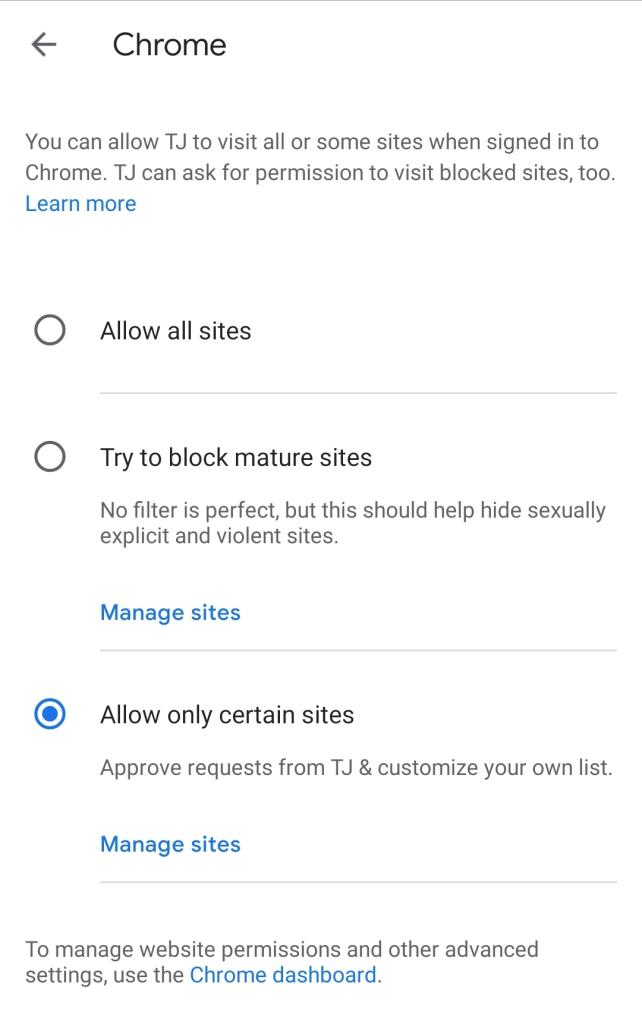
Embora esses controles dos pais ofereçam a opção de restringir conteúdo adulto, você pode definir os controles para permitir apenas determinados sites, o que é perfeito para qualquer pessoa que use o Chromebook para trabalhos escolares.
Lembre-se de que seu filho ainda poderá usar a conta de convidado em um Chromebook, ignorando completamente o controle dos pais, sem o seu conhecimento.
perguntas frequentes
O mundo da segurança online é vasto e confuso. É por isso que adicionamos mais informações sobre os Chromebooks aqui!
Posso desativar o modo visitante?
Quando você quer mesmo bloquear conteúdo, não se esqueça do modo visitante. Na maioria dos casos, isso está habilitado por padrão. O modo visitante significa que um usuário pode fazer login sem senha e ignorar todo o trabalho árduo que você fez se seguiu os tutoriais acima.
Felizmente, você pode desligá-lo.
1. Tudo que você precisa fazer é acessar Configurações como fizemos acima e clicar em Gerenciar outras pessoas .
2. Nesta página, você pode desativar a opção Habilitar navegação de convidado .
Isso significa que um usuário só pode fazer login no perfil que você configurou com as restrições que você definiu.
Como posso restringir o acesso no navegador Google Chrome?
Na verdade, temos um tutorial completo aqui para orientá-lo no bloqueio de sites no navegador Chrome. Semelhante às nossas instruções aqui, você provavelmente precisará de uma extensão para bloquear sites com eficácia.
Segui todas as etapas acima, mas meu filho ainda consegue acessar sites. O que mais eu posso fazer?
Se você esgotou todas as opções acima, mas seu filho ainda está ignorando o controle dos pais, há mais uma opção. Dependendo do roteador que você possui, você poderá bloquear totalmente o URL do Chromebook. Acesse as configurações do seu roteador e veja se existe a opção de bloquear um domínio.
Se você não tiver certeza se o seu roteador oferece essa proteção, consulte o site do fabricante.
Pensamentos finais
Existem outras opções de controle dos pais em um Chromebook, incluindo Mobocip, mas não são gratuitas. Dependendo do nível de bloqueio necessário, você pode explorar uma opção de aplicativo pago. Mobocip, por exemplo, oferece amplas funções de monitoramento e bloqueio para streaming de vídeo, conteúdo de mídia social e muito mais.
Se você achou este artigo útil, poderá gostar de nossa comparação de Chromebooks.
Você conhece alguma outra maneira de bloquear sites em um Chromebook? Por favor, conte-nos sobre eles abaixo nos comentários!
